怎样将手机浏览器设置成电脑模式? 将手机浏览器设置成电脑模式的方法?
时间:2017-07-04 来源:互联网 浏览量:
今天给大家带来怎样将手机浏览器设置成电脑模式?,将手机浏览器设置成电脑模式的方法?,让您轻松解决问题。
今天在工作中发现很多小伙伴居然还不知道如何将手机上面的浏览器设置成电脑模式的,也就是电脑端看到的网页模式,所以来教教大家。具体方法如下:
1因为手机上面看的话很多网页都是有配置移动端的网页的,但是我们就是需要电脑端打开的网页那样,所以就需要我们自己设置一下了。
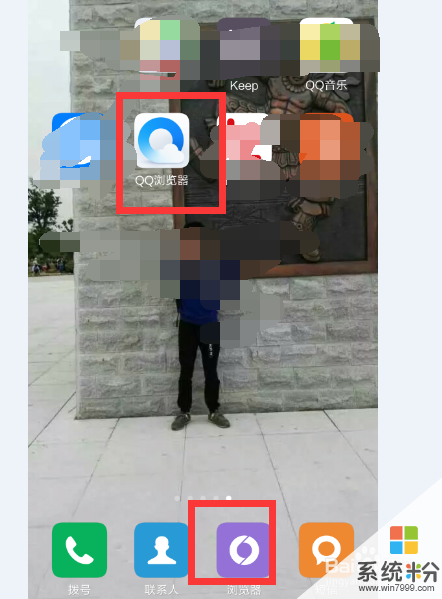 2
2不管你是自己手机自带的浏览器,还是自行下载的别的浏览器,这个方法都是适用的,先来示范下手机自带的浏览器。
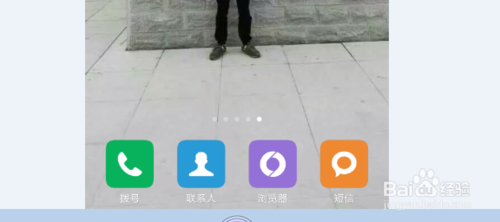 3
3点击打开你的手机浏览器,然后点击设置,一般是在最下面,找到高级设置,里面有一个浏览器标识,有的手机可能不一样,你在设置里面自己找一找,浏览器标识就对了。
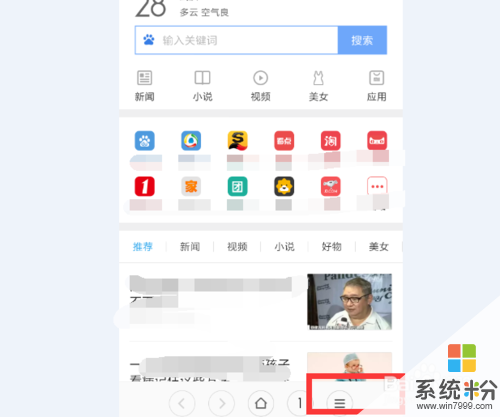 4
4点击浏览器标识,一般都是这几种模式的,手机版,电脑端,ipad版本的,一般来说你选择电脑和ipad版本的都是可以将浏览器切换到电脑端模式的。
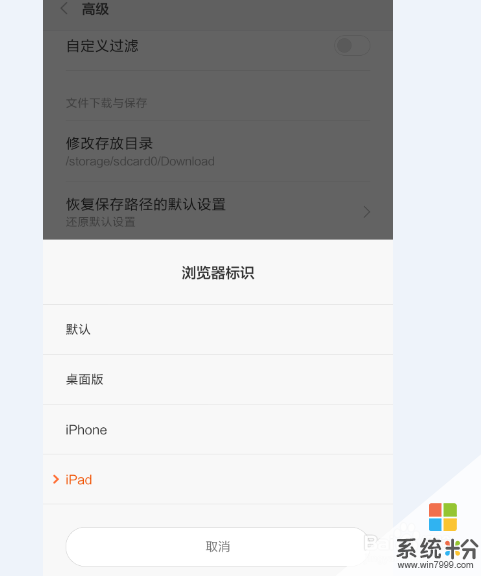 5
5比如现在换个扣扣浏览器试试,同样也是在设置里面找浏览器标识的,找到之后改成电脑模式的,一般手机之前没设置的话都是默认手机端浏览器模式的。
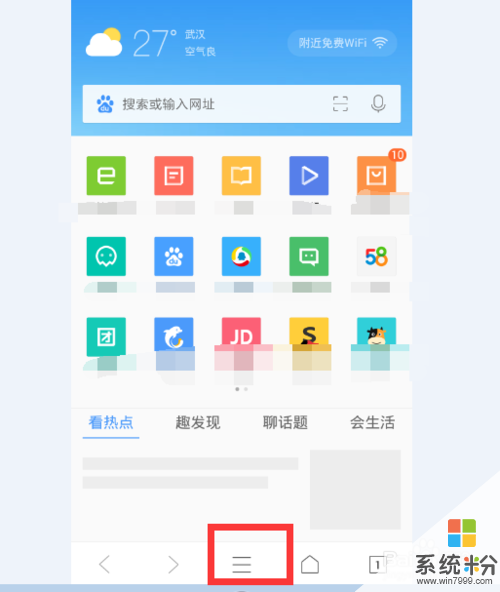 6
6好设置好之后我们现在来看一看,是否真的变成了电脑端的,用手机浏览器打开我自己的百度经验看看,和电脑端看起来一样了。
 7
7这个图片是在你是这之前的,是配置手机端看的模式,所以我们自己设置下,才能设置成像从电脑端看的界面效果那样的。
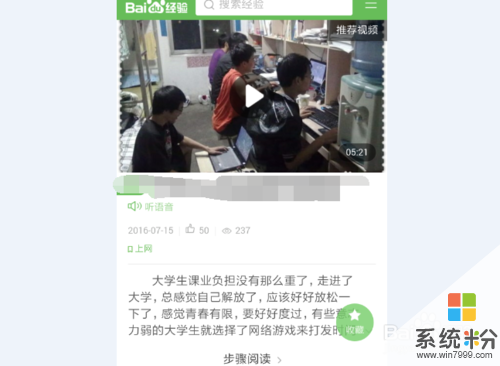
以上就是怎样将手机浏览器设置成电脑模式?,将手机浏览器设置成电脑模式的方法?教程,希望本文中能帮您解决问题。
我要分享:
相关教程
- ·360手机浏览器切换成电脑浏览模式该如何设置 360手机浏览器切换成电脑浏览模式该怎样设置
- ·IE浏览器如何设置兼容模式,IE浏览器兼容性模式 IE浏览器设置兼容模式,IE浏览器兼容性模式的方法
- ·360浏览器设置兼容模式怎么设置 360浏览器兼容模式设置方法
- ·浏览器怎么改成兼容模式 新版Edge浏览器如何设置网页兼容模式
- ·手机QQ浏览器怎么打开无图模式 手机QQ浏览器打开无图模式的方法
- ·怎样把网页从电脑模式设置成手机模式 把网页从电脑模式设置成手机模式的方法
- ·戴尔笔记本怎么设置启动项 Dell电脑如何在Bios中设置启动项
- ·xls日期格式修改 Excel表格中日期格式修改教程
- ·苹果13电源键怎么设置关机 苹果13电源键关机步骤
- ·word表格内自动换行 Word文档表格单元格自动换行设置方法
电脑软件热门教程
- 1 电脑Realtek音频管理器怎样设置扬声器和麦克风 电脑Realtek音频管理器设置扬声器和麦克风的方法
- 2 手机无法开机怎么办?手机不能开机了如何处理?
- 3 把电脑的浏览器书签导入iphone的方法 如何把电脑的浏览器书签导入iphone
- 4电脑照片删除了如何恢复? 照片误删找回的方法有哪些?
- 5dnf怎么样用微信充值呢 dnf点券查询记录在哪里呢
- 6怎样使用QQ邮箱发送邮件? 使用QQ邮箱发送邮件的方法有哪些?
- 7酷我音乐怎么设置播放模式、界面展现模式?
- 8蓝牙发射模块怎样连接两个耳机 蓝牙发射模块连接两个耳机的方法
- 9在Win7系统下安装字体需要掌握哪些知识?
- 10电脑任务栏变宽了怎么解决 电脑任务栏变宽了怎么处理
